„Google“ diskas įsitikina, kad turite prieigą prie savosvarbūs failai, nesvarbu, kur esate. Nors pagrindinis bet kurios saugyklos debesyje paslaugos rūpestis yra prarasti prieigą prie jūsų duomenų, kai neturite interneto ryšio, o tai gali atsitikti ir įvyksta kartais, net kai to mažiausiai tikitės. Dėl tokių priežasčių, kaip ši ir daugelis kitų, „Google“ diskas siūlo neprisijungus režimą, leidžiantį pasiekti dokumentus „Google Chrome“, net kai nesate prisijungę. Naujausiame „Google“ atnaujinime prie šio neprisijungus režimo pridėta prezentacijų parama, leidžianti juos redaguoti, peržiūrėti ir pateikti nereikalaujant interneto ryšio. Reikia įdiegti dvi „Chrome“ programas ir pakeisti keletą „Google“ disko nustatymų. Žemiau pateiktas procesas yra paprastas ir išsamus.
Eikite į „Google“ diską ir išplėskite parinktis kairėje spustelėdami „Daugiau“. Išskleistose pasirinktyse pamatysite parinktį „Dokumentai neprisijungus“; spustelėkite jį ir įgalinkite neprisijungus režimą.

Tada turėsite įdiegti dvi „Chrome“ programas,pirmoji yra „Google“ disko „Chrome“ programa (nereikia painioti su darbalaukio „Google“ disko programa). Peržiūrėdami dokumentus neprisijungę, nieko bendro neturite su „Google“ disko darbalaukio programa, ir tai yra puiku, jei net neturite jo įdiegę į savo kompiuterį. Be „Google“ disko „Chrome“ programos, turėsite įdiegti ir „Google“ skaidrių „Chrome“ programą.
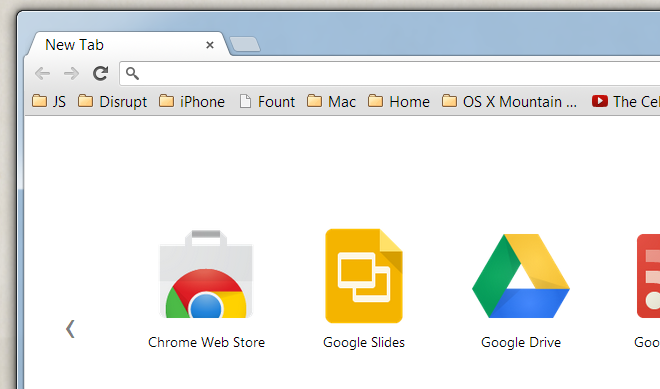
Dabar galite grįžti į savo „Google“ diską irsukurkite joje pristatymą. Įdiegę Skaidres ir įjungę „Google“ disko autonominį režimą, galėsite pasiekti pristatymą net tada, kai nėra interneto ryšio. Norėdami pasiekti failą, tiesiog atidarykite „Google“ skaidrių „Chrome“ programą, atšaukite parinktį sukurti naują pristatymą ir, naudodami parinktį Failas> Atidaryti, eikite į savo „Google“ diską ir pasirinkite norimą atidaryti pateiktį. Pristatymą galima peržiūrėti, redaguoti arba pateikti kaip skaidrių demonstraciją.
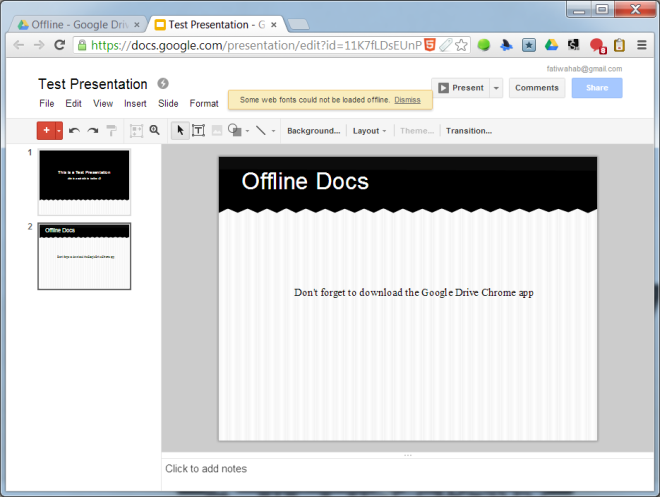
Geltona informacijos juosta viršuje parodyskad esate neprisijungę. Jei redaguosite pristatymą, visi atlikti pakeitimai bus sinchronizuoti su debesiu, kai vėl prisijungsite internete. Jei to dar nežinote, dokumentus taip pat galite įgalinti neprisijungę, įdiegdami „Google“ dokumentų „Chrome“ programą. „Google“ taip pat pažadėjo „Google“ skaičiuoklių redagavimo neprisijungus palaikymą, kurį šiuo metu galima žiūrėti tik ne, o ne redaguoti neprisijungus.
Nors galite naudotis „Google“ disko galimybėmis„Dropbox“ tipo sinchronizavimo palaikymas, kad visų failų kopijos būtų prieinamos visuose jūsų įrenginiuose ir redaguojami dokumentai ir pristatymai naudojant autonominį biuro rinkinį, kuris neveikia jūsų dokumentų ir pateikčių „Google“ dokumentų formatu. Daugybė mūsų žmonių, kurie pasitiki „Google“ disku kaip savo biuro paketu, gali gauti šią neprisijungus palaikomą skaičiuoklės redagavimo neprisijungus palaikymą. Atminkite, kad negalėsite pasiekti neprisijungę prie savo dokumentų ir pateikčių, jei naudojate „Google Apps“ paskyrą, kurios prieigą neprisijungus išjungė jos administratorius.
Įdiekite „Google“ diską iš „Chrome“ internetinės parduotuvės
Įdiekite skaidres iš „Chrome“ internetinės parduotuvės













Komentarai